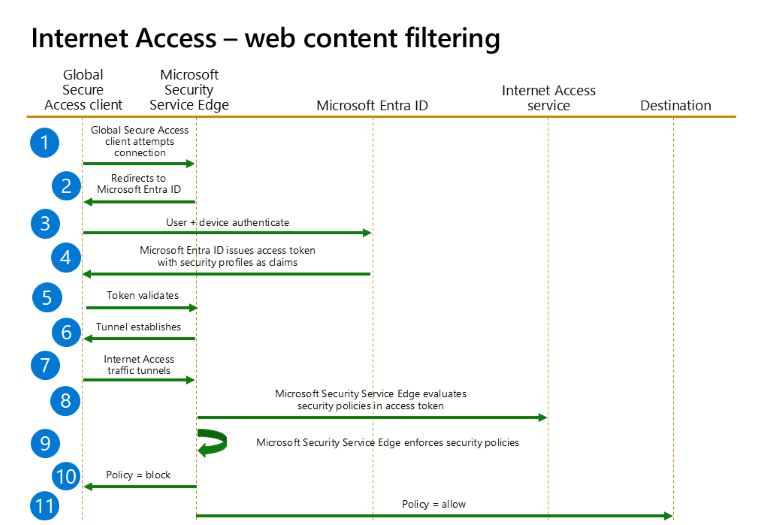Not
Åtkomst till den här sidan kräver auktorisering. Du kan prova att logga in eller ändra kataloger.
Åtkomst till den här sidan kräver auktorisering. Du kan prova att ändra kataloger.
Med webbinnehållsfiltrering kan du implementera detaljerade Internetåtkomstkontroller för din organisation baserat på webbplatskategorisering.
Microsoft Entra Internet Access första Secure Web Gateway (SWG)-funktioner inkluderar webbinnehållsfiltrering baserad på domännamn. Microsoft integrerar detaljerade filtreringsprinciper med Microsoft Entra-ID och Villkorsstyrd åtkomst i Microsoft Entra, vilket resulterar i filtreringsprinciper som är användarmedvetna, sammanhangsmedvetna och enkla att hantera.
Webbfiltreringsfunktionen stöder för närvarande användar- och kontextmedveten URL-baserad webbkategorifiltrering, URL-filtrering (förhandsversion) och FQDN-filtrering.
Förutsättningar
Administratörer som interagerar med funktioner för global säker åtkomst måste ha en eller flera av följande rolltilldelningar beroende på vilka uppgifter de utför.
- Rollen Global administratör för säker åtkomst för att hantera funktionerna för global säker åtkomst.
- Administratören för villkorlig åtkomst för att skapa och interagera med principer för villkorsstyrd åtkomst.
Slutför guiden Kom igång med Global säker åtkomst.
Installera Global Secure Access-klienten på slutanvändarenheter.
Du måste inaktivera DNS (Domain Name System) via HTTPS (Secure DNS) för att tunnla nätverkstrafik. Använd reglerna för de fullständigt kvalificerade domännamnen (FQDN) i trafikvidarebefordringsprofilen. Mer information finns i Konfigurera DNS-klienten så att den stöder DoH.
Inaktivera den inbyggda DNS-klienten i Chrome och Microsoft Edge.
IPv6-trafik hämtas inte av klienten och överförs därför direkt till nätverket. För att omdirigera all relevant trafik i en tunnel, ställ in egenskaperna för nätverkskortet på IPv4 föredras.
UDP-trafik (User Datagram Protocol) (dvs. QUIC) stöds inte i den aktuella förhandsversionen av Internet Access. De flesta webbplatser stöder återställning till TCP (Transmission Control Protocol) när QUIC inte kan upprättas. För en bättre användarupplevelse kan du distribuera en Windows-brandväggsregel som blockerar utgående UDP 443:
@New-NetFirewallRule -DisplayName "Block QUIC" -Direction Outbound -Action Block -Protocol UDP -RemotePort 443.Granska begreppen för webbinnehållsfiltrering. Mer information finns i webbinnehållsfiltrering.
Övergripande steg
Det finns flera steg för att konfigurera webbinnehållsfiltrering. Notera var du behöver konfigurera en princip för villkorsstyrd åtkomst.
- Aktivera vidarebefordran av internettrafik.
- Skapa en princip för webbinnehållsfiltrering.
- Skapa en säkerhetsprofil.
- Länka säkerhetsprofilen till en princip för villkorsstyrd åtkomst.
- Tilldela användare eller grupper till trafikvidarebefordringsprofilen.
Aktivera vidarebefordran av Internettrafik
Det första steget är att aktivera vidarebefordransprofilen för Internet Access-trafik. Mer information om profilen och hur du aktiverar den finns i Hantera trafikvidarebefordringsprofilen för InternetÅtkomst.
Skapa en princip för webbinnehållsfiltrering
- Bläddra till Global Secure Access>Säker> webbpolicy för innehållsfiltrering.
- Välj Skapa princip.
- Ange ett namn och en beskrivning för principen och välj Nästa.
- Välj Lägg till regel.
- Ange ett namn, välj en webbkategori, en giltig URL (förhandsversion) eller ett giltigt FQDN och välj sedan Lägg till.
- Giltiga URL:er och FQDN:er i den här funktionen kan också innehålla jokertecken med hjälp av asterisksymbolen * och kan vara kommaavgränsade listor.
- Observera att URL-filtreringsförhandsversionen stöder högst 1 000 URL:er per klientorganisation.
- Välj Nästa för att granska principen och välj sedan Skapa princip.
Skapa en säkerhetsprofil
Säkerhetsprofiler är en gruppering av filtreringsprinciper. Du kan tilldela eller länka säkerhetsprofiler med principer för villkorsstyrd åtkomst i Microsoft Entra. En säkerhetsprofil kan innehålla flera filtreringsprinciper. Och en säkerhetsprofil kan associeras med flera principer för villkorsstyrd åtkomst.
I det här steget skapar du en säkerhetsprofil för att gruppera filtreringsprinciper. Sedan tilldelar eller länkar du säkerhetsprofilerna med en princip för villkorsstyrd åtkomst för att göra dem användare eller kontextmedvetna.
Anteckning
Mer information om principer för villkorsstyrd åtkomst i Microsoft Entra finns i Skapa en princip för villkorsstyrd åtkomst.
- Bläddra till Global Secure Access>Säkra>Säkerhetsprofiler.
- Välj Skapa profil.
- Ange ett namn och en beskrivning för principen och välj Nästa.
- Välj Länka en princip och välj sedan Befintlig princip.
- Välj den princip för webbinnehållsfiltrering som du redan har skapat och välj Lägg till.
- Välj Nästa för att granska säkerhetsprofilen och den associerade principen.
- Välj Skapa en profil.
- Välj Uppdatera för att uppdatera profilsidan och visa den nya profilen.
Skapa och länka princip för villkorsstyrd åtkomst
Skapa en princip för villkorlig åtkomst för slutanvändare eller grupper och leverera din säkerhetsprofil via sessionskontroller för villkorsstyrd åtkomst. Villkorsstyrd åtkomst är leveransmekanismen för användar- och kontextmedvetenhet för internetåtkomstprinciper. Mer information om sessionskontroller finns i Villkorsstyrd åtkomst: Session.
- Bläddra till Entra-ID>Villkorlig åtkomst.
- Välj Skapa ny princip.
- Ange ett namn och tilldela en användare eller grupp.
- Välj Målresurser och Alla Internetresurser med global säker åtkomst.
- Välj Session>Använd global säkerhetsprofil för säker åtkomst och välj en säkerhetsprofil.
- Välj Välj.
- I avsnittet Aktivera princip kontrollerar du att På är valt.
- Välj Skapa.
Flödesdiagram för Internetåtkomst
Det här exemplet visar flödet av Microsoft Entra internetåtkomst trafik när du tillämpar principer för webbinnehållsfiltrering.
Följande flödesdiagram illustrerar principer för filtrering av webbinnehåll som blockerar eller tillåter åtkomst till Internetresurser.
| Steg | Beskrivning |
|---|---|
| 1 | Global Secure Access-klienten försöker ansluta till Microsofts Security Service Edge-lösning. |
| 2 | Klienten omdirigerar till Microsoft Entra-ID för autentisering och auktorisering. |
| 3 | Användaren och enheten autentiseras. Autentisering sker sömlöst när användaren har en giltig primär uppdateringstoken (PRT). |
| 4 | När användaren och enheten har autentiserats matchar villkorlig åtkomst reglerna för villkorsstyrd åtkomst i Internet och lägger till tillämpliga säkerhetsprofiler i token. Den tillämpar tillämpliga auktoriseringsprinciper. |
| 5 | Microsoft Entra-ID visar token för Microsoft Security Service Edge för validering. |
| 6 | Tunneln upprättas mellan Global Secure Access-klienten och Microsoft Security Service Edge. |
| 7 | Trafiken börjar föras över och passerar genom Internetåtkomsttunneln. |
| 8 | Microsoft Security Service Edge utvärderar säkerhetsprinciperna i åtkomsttoken i prioritetsordning. När den matchar en regel för webbinnehållsfiltrering stoppas utvärdering av webbinnehållsfiltreringsprinciper. |
| 9 | Microsoft Security Service Edge tillämpar säkerhetsprinciperna. |
| 10 | Policy = Blockering resulterar i ett fel för HTTP-trafik eller ett anslutningsåterställningsundantag uppstår för HTTPS-trafik. |
| 11 | Policyn innebär att tillåta vidarebefordran av trafik till destinationen. |
Anteckning
Det kan ta upp till 60–90 minuter att tillämpa en ny säkerhetsprofil på grund av att säkerhetsprofilen tillämpas med åtkomsttoken. Användaren måste få en ny åtkomsttoken med det nya ID:t för säkerhetsprofilen som ett krav innan den börjar gälla. Ändringar i befintliga säkerhetsprofiler börjar tillämpas mycket snabbare.
Användar- och grupptilldelningar
Du kan begränsa Internetåtkomstprofilen till specifika användare och grupper. Mer information om användar- och grupptilldelning finns i Så här tilldelar och hanterar du användare och grupper med profiler för trafikvidarebefordring.
Kontrollera att principen för slutanvändaren tillämpas
När trafiken når Microsofts Secure Service Edge utför Microsoft Entra internetåtkomst säkerhetskontroller på två sätt. För okrypterad HTTP-trafik använder den url:en (Uniform Resource Locator). För HTTPS-trafik som krypterats med Transport Layer Security (TLS) använder den SNI (Server Name Indication).
Använd en Windows-enhet med Global Secure Access-klienten installerad. Logga in som en användare som har tilldelats profilen för förvärv av internettrafik. Testa att navigering till webbplatser tillåts eller begränsas som förväntat.
Högerklicka på Global Secure Access-klientikonen i aktivitetsfältet i aktivitetshanteraren och öppna Avancerad diagnostik>Vidarebefordringsprofil. Se till att anskaffningsreglerna för Internetåtkomst finns. Kontrollera också om upphämtning av värdnamn och flöden för användarnas internettrafik sker under surfning.
Navigera till tillåtna och blockerade webbplatser och kontrollera om de fungerar korrekt. Bläddra till Global Secure Access>Monitor>Trafikloggar för att bekräfta att trafiken blockeras eller tillåts på lämpligt sätt.
Den aktuella blockeringsfunktionen för alla webbläsare innehåller ett fel i webbläsaren i klartext för HTTP-trafik och ett webbläsarfel för "Anslutningsåterställning" för HTTPS-trafik.
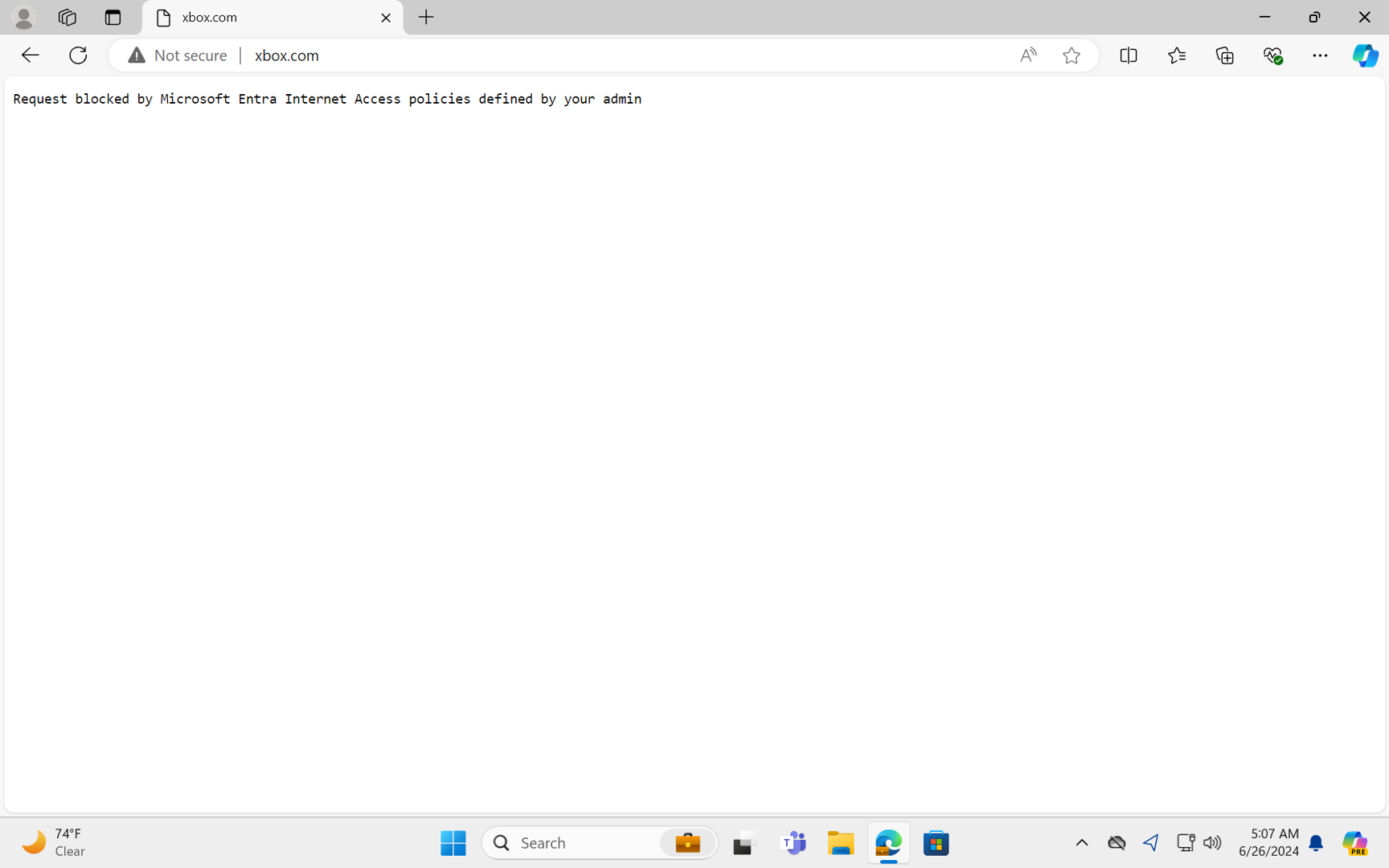
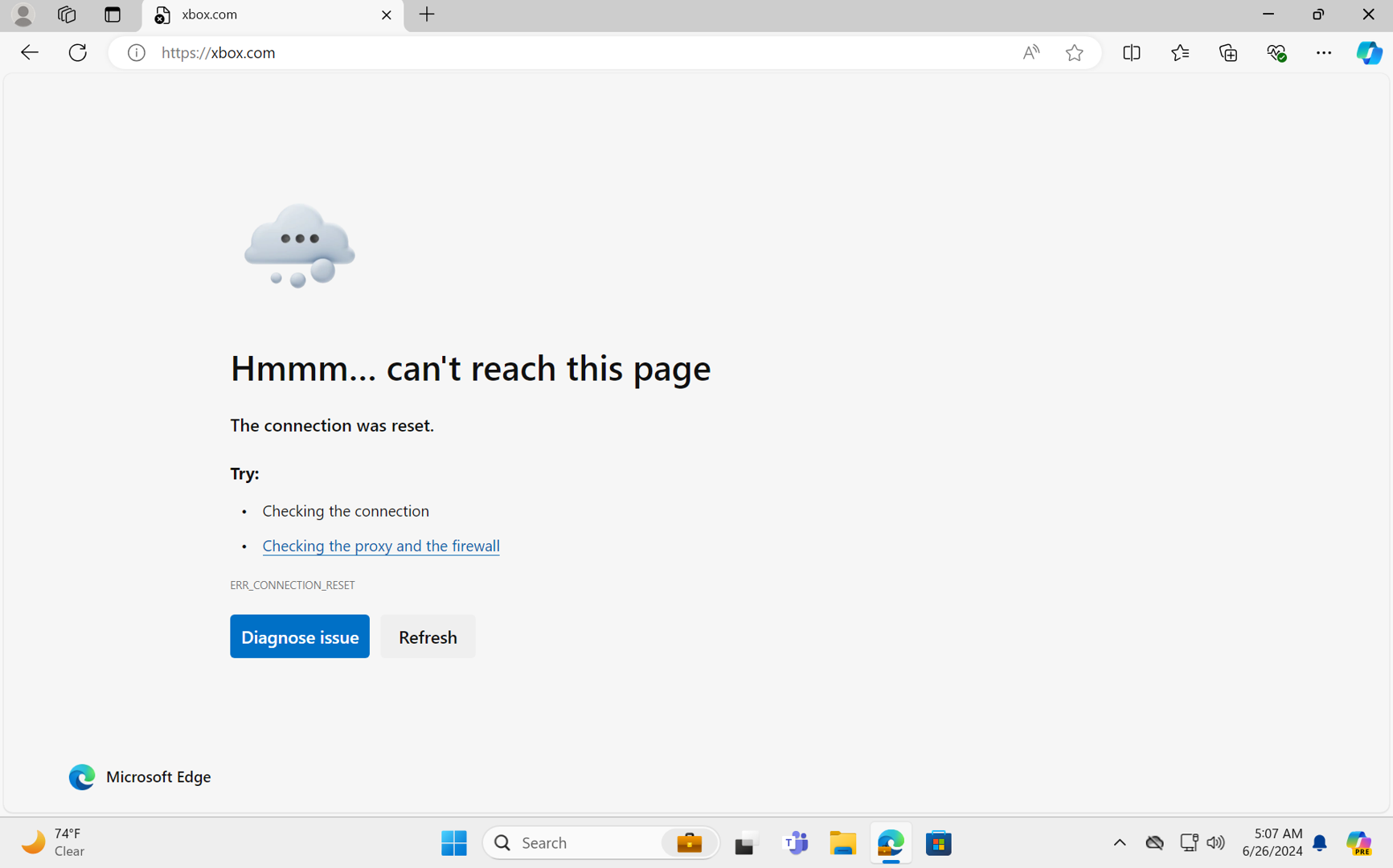
Anteckning
Konfigurationsändringar i den globala funktionen för säker åtkomst som rör webbinnehållsfiltrering börjar vanligtvis gälla på mindre än 5 minuter. Konfigurationsändringar i villkorsstyrd åtkomst relaterade till webbinnehållsfiltrering börjar gälla om ungefär en timme.